


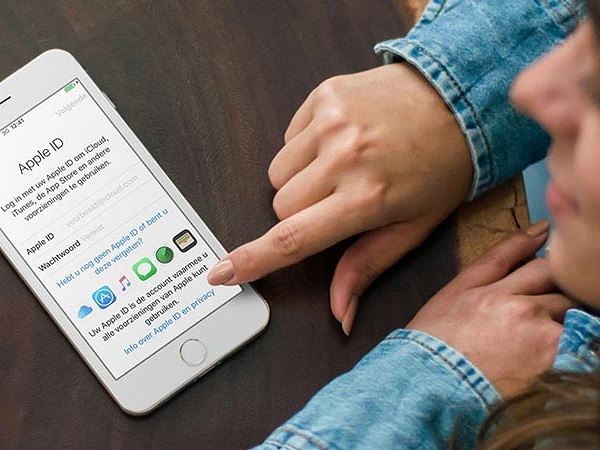
کمپانی محبوب اپل علاوه بر محصولات زبان زد و جذابی که دارد، یک ویژگی دارد که این شرکت و محصولاتش را خاص تر می کند، آن هم امنیت بسیار بالایی است که روی تمام محصولاتش اعمال می کند و شما در مرحله اول پس از خرید محصولات اپل، باید یک حساب کاربری به نام Apple ID بسازید و با دستگاه خود آن را همگام کنید. در حقیقت اپل آیدی هویت و شناسنامه محصولات اپل است که اهمیت امنیتی بسیار زیادی برای اپل دارد، در صورتی که اگر رمز عبور و اطلاعات آن را فراموش کنید، آن دستگاه عملا برای شما بلااستفاده خواهد شد و نمی توانید با آن کار کنید. پس سعی کنید در هنگام ساخت اپل آیدی دقت کنید و هیچ مرحلهای را سرسری رد نکنید، زیرا هر مرحله ساخت آن نکتهای دارد که باید به آن توجه کنید یا آن را به خاطر بسپارید.
ما در این مقاله از تعمیرات گوشی آیفون می خواهیم آموزش ساخت اپل آیدی در کوتاه ترین زمان را به شما آموزش دهیم. در ادامه مقاله همراه ما باشید تا خودتان بتوانید اپل آی دی گوشی خودتان را بسازید.
مطالبی که قرار است بخوانید:
برای ساخت اپل آی دی به چه چیزهایی نیاز داریم؟
مراحل ساخت اپل آیدی با کامپیوتر
اولین و مهم ترین پیش نیاز ساخت اپل آیدی برخورداری از نرم افزار آیتونز (iTunes ) است
ساخت اپل آیدی از طریق وبسایت اپل
در واقع apple id نام کاربری و رمز عبوری است که شما با استفاده از آن می توانید به سرویس های شرکت اپل دسترسی داشته باشید. با نداشتن اپل آیدی عملا بهره وری کامل از دستگاه های این شرکت ممکن نیست. برای گرفتن بکاپ، دانلود کردن نرم افزار ها، دسترسی به تنظیمات و به روزرسانی ها و خیلی از موارد مشابه دیگر شما ملزم به استفاده از اپل ایدی هستید.
با این که ساخت اپل آیدی رایگان است، اما به خاطر حساسیت زیاد این شرکت نسبت به امنیت دستگاه ها، سخت گیری خیلی بیشتری نبست به گوگل یا ساموسنگ برای دسترسی به این اکانت ها صورت می گیرد. اپل آیدی هویت شما در سیستم عامل های iOS خواهد بود. به همین منظور در ساخت آن باید نکات مهمی را در نظر گرفته و مطابق توضیحات روند ساخت اکانت را سپری کنید. به خاطر همین نکات و جزئیاتی که در ساخت اپل آیدی باید به آن ها توجه شود، در ادامه مقاله آموزش آن به صورت کامل برای شما قرار گرفته است.
یک عدد ایمیل معتبر، یک عدد شماره همراه خارجی و یک عدد فیلترشکن! خوشبختانه ساخت ایمیل معتبر به سادگی آب خوردن است! اگر میخواهید از ایمیل مجزایی برای ساخت اپل آیدی رایگان استفاده کنید، همین حالا وارد سایت گوگل شوید و یک جیمیل تر و تمیز برای خودتان بسازید! یادتان باشد موقع ساخت جیمیل فیلترشکنتان خاموش باشد، چون گوگل به تغییرات آیپی و دستگاه حساس است و اگر مورد مشکوکی ببیند، ممکن است جیمیل را مسدود کند. برای تأیید کردن جیمیلتان نیز میتوانید شماره موبایل ایرانی خود را وارد کنید تا کد تأیید یکراست برایتان پیامک شود.
پس از اینکه جیمیلتان را آماده کردید، نوبت میرسد به داشتن شماره موبایل! متأسفانه اپل برخلاف جیمیل، شماره موبایل ایرانیتان را قبول نمیکند. بنابراین برای ساخت اپل آیدی رایگان لازم است یک عدد شماره موبایل خارجی داشته باشید. اما این بار هم اصلاً جای نگرانی نیست! برای داشتن شماره موبایل خارجی ۳ راه پیش روی خود دارید:
۱. استفاده از شماره موبایل یکی از دوستان و آشنایانتان در خارج از ایران
۲. خرید شماره مجازی با پرداخت هزینه شارژ ماهیانه
۳. استفاده از شمارههای مجازی رایگان در سطح اینترنت!
توصیه های بسیار مهم : پیش از ساخت Apple ID توصیه دو نکته مهم را ضروری می دانیم؛ نخست همان طور که در بالا نیز به آن اشاره کردیم، صد البته که برای ساخت حساب اپل آیدی در وهله اول نیاز به یک آدرس ایمیل دارید و هم چنین توصیه می کنیم در صورتی که دسترسی واقعی به آی پی کشوری غیر از ایران ندارید، از VPN (فیلترشکن) یا سرویس های مشابه استفاده کنید تا IP شما تغییر کند.
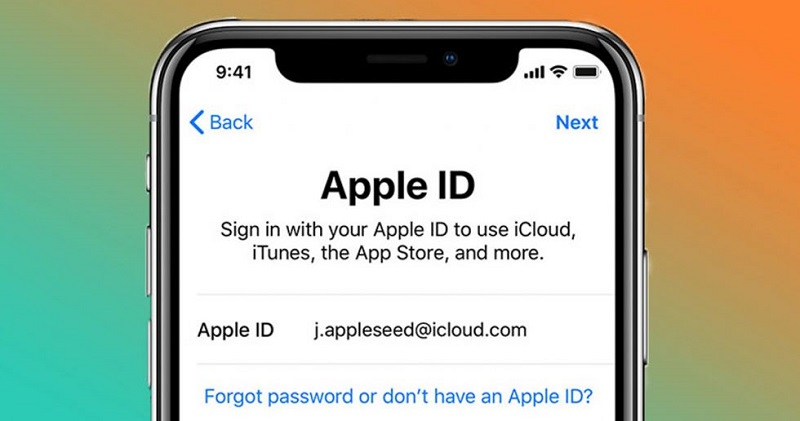
سادهترین راه برای ساخت اپل آیدی رایگان، استفاده از تلفن همراهتان است. در این روش حتی لازم نیست زحمت بلند شدن از جایتان و نشستن پشت سیستم را هم به خودتان بدهید. کافی است همانطور که به مبل راحتی خانهتان لَم دادهاید و چایتان را مینوشید، مراحلی را که در ادامه توضیح میدهیم قدم به قدم دنبال کنید تا در کمتر از ۵ دقیقه بتوانید اپل آیدی شخصی خودتان را داشته باشید.
قدم اول: گوشیتان را بردارید و فیلترشکن آن را روشن کنید.
قدم دوم: اپ Settings (تنظیمات) را باز کرده و روی نوشته آبی Sign in to your iPhone ضربه بزنید.
قدم سوم: حالا روی نوشته آبی Don’t have an Apple ID or forget it? ضربه بزنید.
قدم چهارم: در کادری که برایتان باز میشود، روی نوشته آبی Create Apple ID ضربه بزنید.
قدم پنجم: حالا در صفحهای که برایتان باز میشود، در فیلد اول نامتان را وارد میکنید. در فیلد دوم و سوم نیز به ترتیب نام خانوادگی و تاریخ تولدتان را وارد میکنید. دقت داشته باشید لزومی ندارد حتماً از اسم و مشخصات حقیقیتان استفاده کنید! اما برای استفاده صحیح از سرویسهای اپل، بهتر است تاریخ تولدتان را به طور دقیق وارد کنید.
قدم ششم: حالا همان جیمیلی را که ساخته بودید در قسمت Email وارد کنید.
قدم هفتم: اگر دوست ندارید از طرف شرکت اپل برایتان ایمیل خبری ارسال شود، میتوانید گزینه Apple News & Announcements را روی حالت غیرفعال نگه دارید و Next را بزنید.
قدم هشتم: کلمه عبوری را که از اعداد و حروف انگلیسی کوچک و بزرگ تشکیل شده باشد، برای حساب کاربریتان تعیین کنید و دوباره آن را بازنویسی کنید. سپس روی گزینه Next ضربه بزنید.
قدم نهم: به سؤالات ساده امنیتی پاسخ دهید تا در صورتی که کلمه عبور اپل آیدی شخصی خود را فراموش کردید، بتوانید با پاسخ به این سؤالات حساب کاربریتان را بازیابی کنید. این سؤالات و پاسخی را که به آنها میدهید، حتماً گوشهای برای خودتان یادداشت کنید.
قدم دهم: در این قسمت باید مشخصات بانکی و پستی خود را وارد کنید. در بخش روش پرداخت، گزینه None را انتخاب کنید تا نیازی به وارد کردن مستر کارت یا ویزا کارت نداشته باشید. برای مشخصات پستی نیز کافی است به وبسایتهایی مانند fake-it.ws یا fakeaddressgenerator.com مراجعه کنید، کشور آمریکا را انتخاب و مشخصاتی را که در اختیارتان میگذارد در بخش آدرسها وارد کنید.
قدم یازدهم: در این قسمت لازم است شماره تلفن آمریکاییتان را وارد کنید تا کد فعالسازی برایتان ارسال شود. میتوانید انتخاب کنید که کد فعالسازی در قالب پیامک برایتان ارسال شود یا تماس تلفنی. بعد از انجام دادن این مراحل، Next را بزنید.
قدم دوازدهم: بعد از دریافت کد فعالسازی، آن را در قسمت Verification Code وارد کنید تا اپل آیدی وریفای (تأیید) شود. دوباره گزینه Next را بزنید.
قدم سیزدهم: ایمیلتان را نیز بررسی و وریفای کنید.
قدم چهاردهم: حالا در صفحه Terms and Conditions که برایتان باز میشود، روی گزینه Agree ضربه بزنید تا نشان بدهید که به قوانین اپل پایبند هستید. در کادری که برایتان باز میشود، دوباره Agree را بزنید.
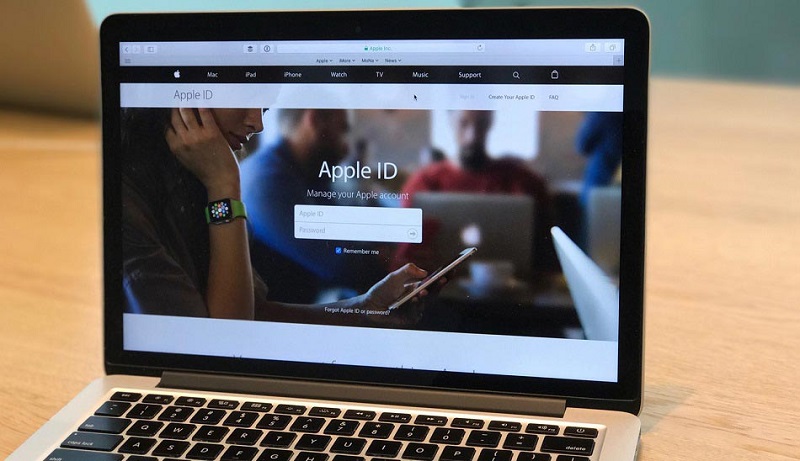
مرحله اول: با استفاده از وی پی ان و یا اپلیکیشن های مشابه دیگر آی پی دستگاه خود را به آی پی ایالات متحده آمریکا تغییر دهید.
مرحله دوم: نرم افزار آیتونز را دانلود و آن را روی سیستم خود نصب کنید. با به پایان رسیدن مراحل نصب وارد اپلیکیشن مذکور شوید و از طریق سر برگ بالا سمت چپ، روی آیکن اپلیکیشن ها کلیک کنید تا وارد محیط اپ استور شوید. پس از آن باید به صورت دلخواه یکی از اپلیکیشن های رایگان را انتخاب و جهت دانلود آن اقدام کنید. راحت ترین راه برای پیدا کردن اپلیکیشن های رایگان استفاده از ستون سمت چپ و بخش Top Free Apps است.
مرحله سوم: پس از پیدا کردن اپلیکیشن مورد نظر (در این مثال ما از اپلیکیشن Instagram استفاده کرده ایم) وارد آن شده و سپس روی گزینه Get که در زیر آیکن اپلیکیشن مذکور قرار دارد کلیک کنید. با انجام این کار پنجره جدیدی باز می شود که از کاربر می خواهد با وارد کردن یوزرنیم و پسورد اپل آیدی خود وارد شود. بدون توجه به دیگر بخش ها روی گزینه Create New Apple ID که در گوشه سمت چپ پایین صفحه قرار دارد کلیک نمایید.
مرحله چهارم: با گذر از مرحله بالا با صفحه خوش آمد گویی مواجه خواهید شد. در این صفحه کافیست روی گزینه Continue کلیک نمایید. صفحه بعدی نیز به پذیرش شرایط و مقررات اپل مرتبط است؛ پس از تیک دار کردن گزینه ای که در سمت راست پایین صفحه قرار دارد، گزینه Agree را انتخاب نمایید.
مرحله پنجم: در این مرحله باید اطلاعات مربوط به حساب کاربری خود شامل رمز عبور، ایمیل، سؤال های امنیتی و... را وارد کنید. لازم به ذکر است که مرحله پنجم از اهمیت خاصی برخوردار است.
۱- بخش اول به ایمیل و رمز عبور مربوط می شود. اولاً باید ایمیلی که وارد می کنید حقیقی و متعلق به خود شما باشد چرا که در پایان مراحل ثبت نام لینکی به این آدرس فرستاده می شود. همچنین رمز عبور وارد شده باید ترکیبی از حداقل ۸ کاراکتر کوچک، بزرگ و عدد باشد.
۲- بخش دوم به پرسش های امنیتی مربوط می شود. در کامل کردن این قسمت بسیار با دقت عمل کنید؛ بعدها ممکن است به هنگام ورود به حساب کاربری، خرید گیفت کارت و دانلود اپلیکیشن، اپل یکی از پرسش های تکمیل شده را به صورت تصادفی از شما بپرسد. در صورتی که به دفعات به این پرسش ها پاسخ اشتباه دهید، اپل آیدی شما بلوکه خواهد شد. راحت ترین راه برای پیدا کردن اپلیکیشن های رایگان استفاده از ستون سمت چپ و بخش Top Free Apps است.
۳- بخش سوم به ایمیل پشتیبان و تاریخ تولد شما مربوط می شود. ممکن است پس از مدتی پرسش های امنیتی و یا رمز عبور خود را فراموش کنید؛ اینجاست که ایمیل پشتیبان به کمک تان آمده و برای تغییر این موارد به شما کمک می نماید. علاوه بر آن باید بگوییم که در وارد کردن تاریخ تولد نیز دقت کنید. ممکن است اپل به هنگام استفاده از اپل آیدی تاریخ تولدتان را نیز درخواست کند.
۴- بخش آخر نیز به ارسال ایمیل و اطلاع رسانی های شرکت اپل مربوط می شود. در صورت عدم تمایل به دریافت ایمیل از سوی اپل تیک گزینه های مربوطه را بردارید. پس از تکمیل فرمی که در مقابل شما قرار دارد، کافیست برای ادامه مراحل روی گزینه Continue کلیک نمایید.
مرحله ششم: اما آخرین مرحله ساخت اپل آیدی به وارد کردن اطلاعات حساب و آدرس محل سکونت مربوط می شود. این بخش از حساسیت بسیار بالایی برخوردار بوده و بیشتر کاربران در این مرحله با شکست مواجه می شوند.
۱- پیش از هرچیزی در بخش Payment Type گزینه None را انتخاب کنید تا احتیاجی به وارد کردن اطلاعات حساب بانکی نداشته باشید. برای برخی ممکن است چنین گزینه ای موجود نباشد. در این شرایط باید بگوییم که در مرحله سوم از طریق یک اپلیکیشن رایگان اقدام به ساخت اپل آیدی نکرده اید.
۲- احتیاجی به تکمیل بخش دوم نیست. نگران نباشید عدم تکمیل این بخش در ادامه روند ثبت نام و فعال سازی اپل آیدی خللی ایجاد نخواهد کرد.
۳- در بخش سوم باید نام و نام خانودگی، آدرس محل سکونت، شماره تلفن و کد پستی خود را وارد نمایید. اپل به شدت روی این بخش نظارت دارد و با با بررسی موارد ذکر شده صحت آن ها را می سنجد.
آدرس تست شده :
Street: ۲۷۴۵ Spinnaker Lane
City: De Kalb
State: Illinois
Zip Code: ۶۰۱۱۵
Phone Number: ۸۱۵ - ۷۳۹۹۹۰۷
در پایان، تمام بخش های ضروری را یک دور دیگر مورد بررسی قرار دهید و روی گزینه Create Apple ID کلیک نمایید.
با انجام این کار مراحل ثبت نام به اتمام می رسد و پس از آن ایمیلی حاوی لینک تأییدیه به آدرس ایمیل شما فرستاده خواهد شد. با کلیک روی این لینک به وبسایت اپل منتقل شده و باید با وارد کردن اپل آیدی و رمز عبور، آیدی شما نیز تأیید و فعال می شود.
اگر در طول ثبت نام با ارور Error 5107 مواجه شدید، این بدان معناست که در روند ثبت نام تأخیر زیادی داشته اید. در صورت مشاهده چنین خطایی مراحل ثبت نام را از ابتدا پی گیری کنید. ممکن است برخی کاربران در پایان با خطای For assistance, contact iTunes Support نیز مواجه شوند.
پس از پایان مراحل ثبت نام جهت فعال سازی حساب کاربری خود حتماً ایمیل تان را چک کنید. این خطا بیشتر به علت شناسایی آی پی شما توسط اپل رخ می دهد. برای رفع این مشکل حتماً آی پی دستگاه خود را به ایالات متحده آمریکا تغییر دهید و از نرم افزارهای مختلف تغییر آی پی استفاده کنید.
در صورتی که مجدداً با خطای ذکر شده مواجه شدید سعی کنید اطلاعات آدرس محل سکونت خود را چندین بار تغییر دهید. در نهایت اگر این راه ها کار ساز نبود از روش زیر استفاده نمایید.
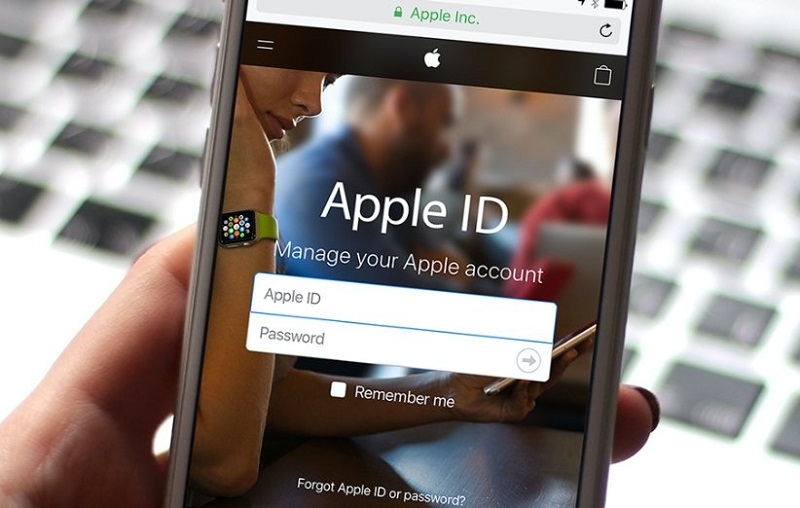
زمانی که نرم افزار تغییر آی پی تان فعال است وارد وبسایت appleid.apple.com شده، به سمت پایین اسکرول و روی گزینه Create Your Apple ID کلیک کنید. پس از آن وارد صفحه ای می شوید که در آن باید اطلاعات مرحله پنجم روش قبل را وارد نمایید. پس از پایان کار روی گزینه Continiue ضربه بزنید.
با انجام این کار یک کد ۶ رقمی به ایمیل شما فرستاده می شود. کد مورد نظر را وارد کرده و سپس روی گزینه Verify کلیک کنید. در آخر کافیست به آیتونز مراجعه کرده و با ایمیل و رمز عبوری که انتخاب کرده اید وارد حساب کاربری تان شوید. پس از آن آیتونز شما را با پیغامی همچون شکل زیر مواجه می سازد.
روی گزینه Review کلیک نمایید؛ با انجام این کار به مرحله ششم روش قبل منتقل شده و ملزم به وارد کردن آدرس محل سکونت و اطلاعات مورد نیاز آن هستید. در آخر برای به پایان رسیدن مراحل ساخت اپل آیدی بدین طریق روی گزینه Continue ضربه بزنید.
نکته: لازم به ذکر است که تمامی این مراحل را می توانید با آیپد و یا آیفون خود و از طریق اپلیکیشن اپ استور نیز انجام دهید.
بهترین و درعینحال امنترین روش موجود دردسترس برای کاربران ایرانی گوشی آیفون ساخت شماره تلفن مجازی است. این روش کاملا قانونی است و سرویسهای متعددی درحالحاضر اقدام به ارائهی شمارهی تلفن مجازی برای کاربردهای شخصی و سازمانی در سطح جهان میکنند؛ اما متاسفانه عموم این سرویسها پولی هستند و در قبال هزینهای اولیه یا ماهیانه، شماره تلفن مدنظر کاربران با کد کشورهای مختلف را عرضه میکنند.
تنها سرویس رایگان موجود گوگل ویس (Google Voice) است که تنها به ارایهی شمارهی مجازی مخصوص ایالات متحده میپردازد. همانطور که اشاره شد این سرویس رایگان است اما برای ثبتنام در آن نیاز به شمارهی تلفن نیاز خواهید داشت که این موضوع خود مشکلات زیادی برای استفادهی آن توسط کاربران ایرانی ایجاد میکند. درحالحاضر راهکاری قطعی و ساده برای ثبتنام و استفاده از سرویس گوگل ویس موجود نیست و در صورت یافت هرگونه راهحلی، آموزش مربوطه بهصورت جداگانه در زومیت منتشر خواهد شد.
برخی از سایتهای ایرانی به فروش شماره تلفن مجازی گوگل یا سایر سرویسهای میپردازند که میتوانید با خرید از آنها مشکل ثبتنام اپل آیدی یا سایر موارد نیازمند به شماره تلفن را حل کنید.
همانطور که گفتیم بدون اپل آیدی نمیتوانید از محصولات اپل استفاده کنید. اما وقتی اپل آیدی خودتان را بسازید از مزایای بسیار زیاد سرویسهای اپل بهرهمند میشوید. اولین و مهمترین آن، امکان خرید از اپ استور است. به محض اینکه اکانت شما در اپل ثبت شود میتوانید بهراحتی اپلیکیشنهایی که دوست دارید را از فروشگاه اپل دانلود کنید. اما این تمام ماجرا نیست؛ سرویسهای دیگری هم هستند که برای استفاده از آنها به اپل آیدی نیاز دارید:
سرویس ذخیرهسازی ابری شرکت اپل، آی-کلاد، این امکان را به شما میدهد تا اطلاعات موجود روی دستگاه خودتان مثل فیلم، عکس، مخاطبین، یادداشتها و ... را در فضایی که در اختیار شما قرار داده شده ذخیره کنید. با این کار از هر جایی که باشید میتوانید به اطلاعاتتان دسترسی داشته باشید و اگر خواستید گوشی خود را عوض کنید نگرانی بابت جابهجایی اطلاعات نخواهید داشت!
از امکانات جذاب محصولات اپل امکان برقراری تماس تصویری است. این ویژگی با نام FaceTime شناخته میشود. با فیس تایم میتوانید با هرکسی که از محصولات اپل استفاده میکند تماس تصویری داشته باشید.
کاربردیترین سرویس اپل آی-مسیج است. با این اپلیکیشن میتوانید با دوستان خود که از محصولات اپل استفاده میکنند به صورت رایگان پیام دهید.
این روزها با افزایش روز به روز قیمت گوشیهای هوشمند، گم کردن گوشی بدترین اتفاقی است که ممکن است برای شما رخ دهد. اگر از محصولات اپل استفاده کنید خیلی نباید نگران باشید. کافیاست اپل آیدی خودتان را بسازید و این ویژگی را فعال کنید تا بتوانید گوشی خودتان را در هرجای دنیا ردیابی کنید!
مرکز بازی اپل برای این است که با دوستان خود، در هرجایی که هستند بازیهای آنلاین بپردازید. این سرویس برای دوستداران بازی بسیار کاربردی است.
با این سرویس میتوانید دوستانتان را روی نقشه ببینید و از وضعیت آنها آگاه شوید!
امیدواریم که با مطالعه این مقاله بتوانید اپل آیدی خود را بسازید. شما میتوانید از طریق کادر زیر سوالات خود را با کارشناسان تعمیرات موبایل پارس ارتباط لوتوس مطرح کنید.
دیدگاه شما